想提前下班?这3招提升效率的PPT小技巧你都会了吗?
- 时间: 2024-04-24 11:57:31
- 来源: 网络
- 分类于: 默认分类
- 浏览: 12 次
大家好~我是三木!
你是否遇到过这种情况,眼看离下班只剩五分钟,电脑已经合上,东西已经收拾好,准备时间一到就冲! 突然领导下达了一个任务,哦豁,准时下班泡汤了!又得加班好久了!

但如果你熟练掌握 PPT 的话,这些任务压根不用慌!加班?不存在的! 下面我就来教你几个「 PPT 小技巧」,准时下班不是梦!
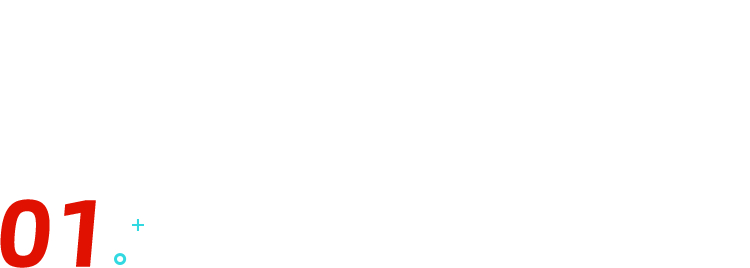
PPT 墨迹效果
❶ 首先你需要安装一个【美化大师】的插件,下载后,在菜单栏找到【美化大师】,点击【形状】-【更多资源】,在搜索框中输入【墨迹】。
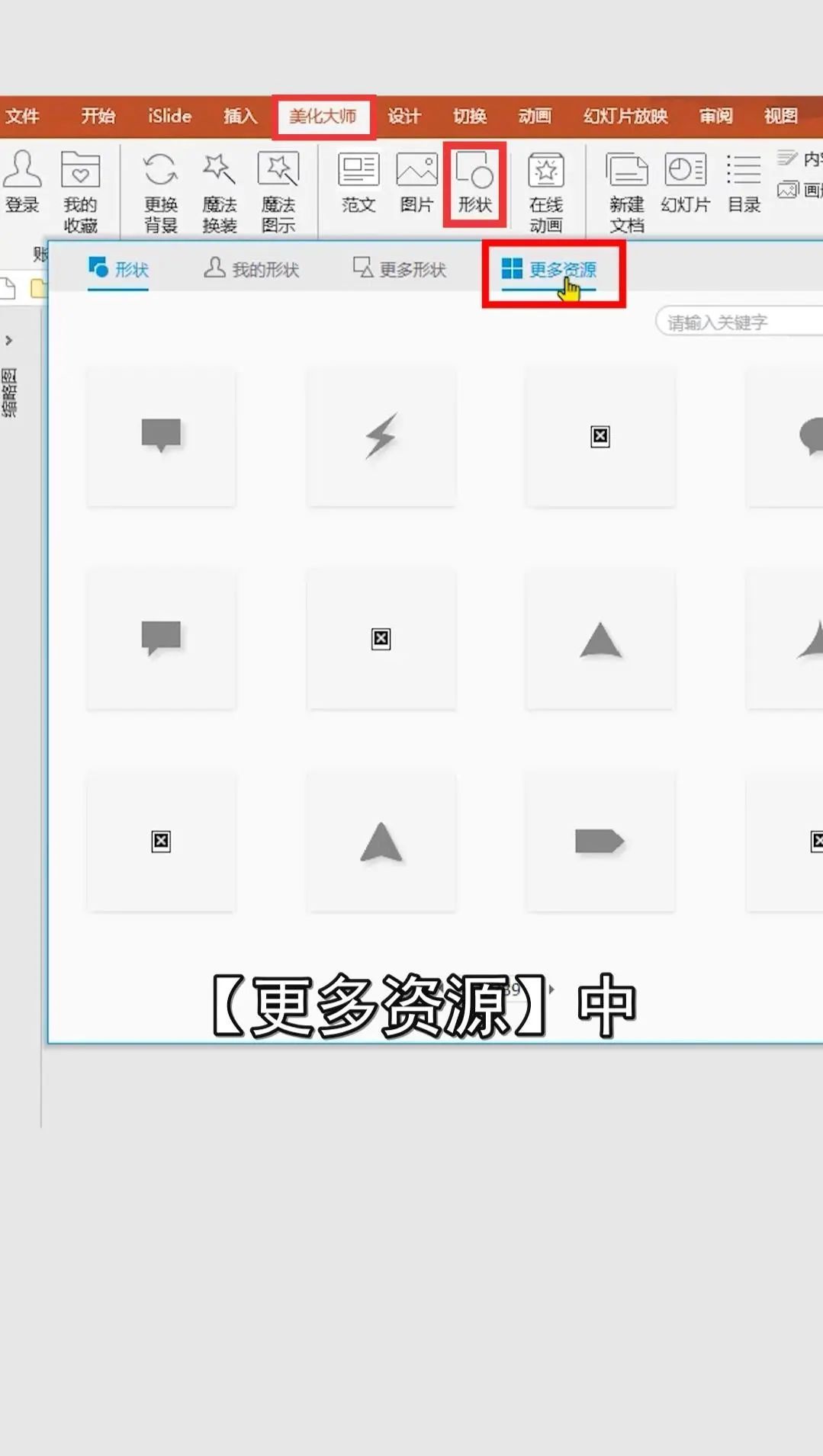
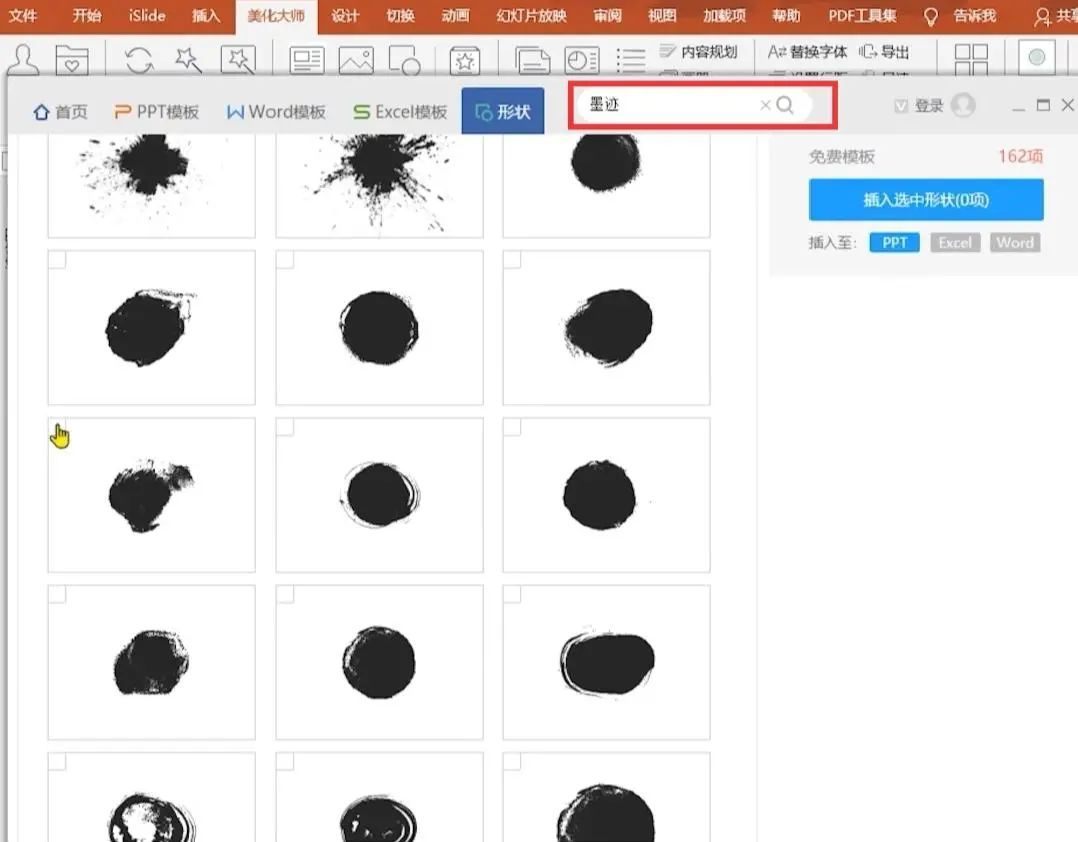
❷ 选中一个你喜欢的【墨迹】效果,点击【插入选中形状】将效果插入到 PPT 里,再【 Ctrl+X 】剪切图片。
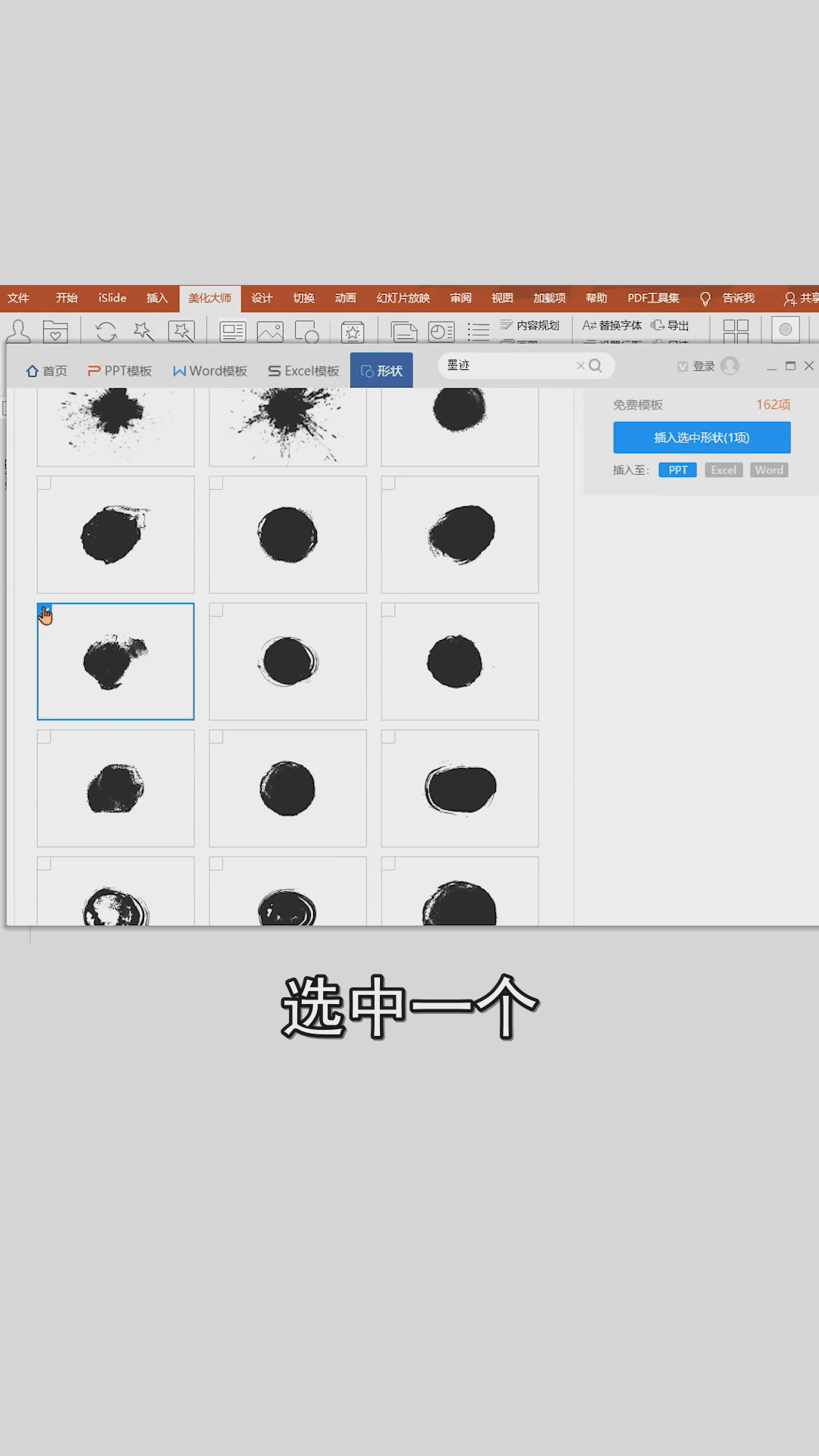
❸ 单击【右键】-【设置形状格式】,点击【图片或纹理填充】-【剪切板】。
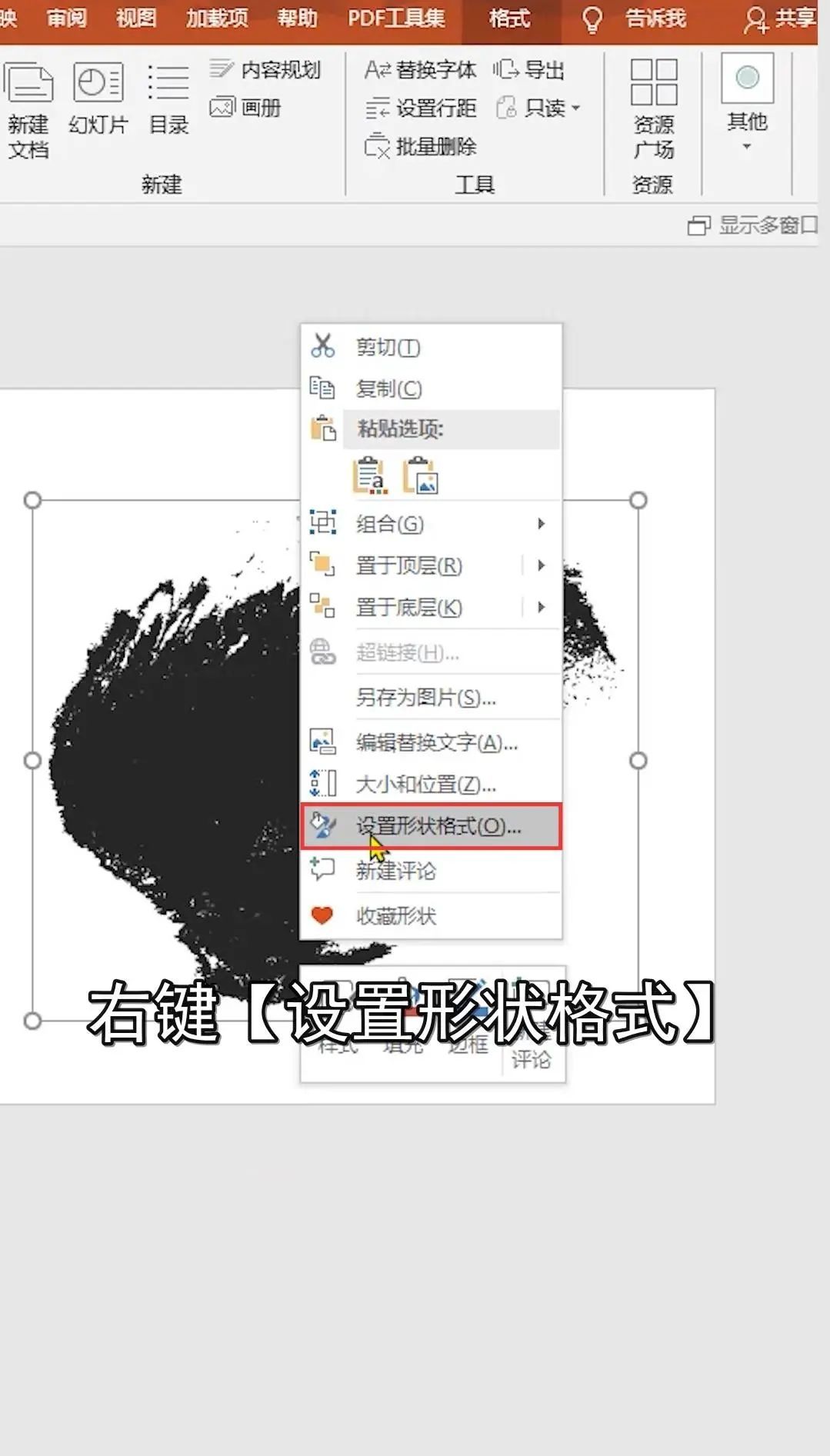
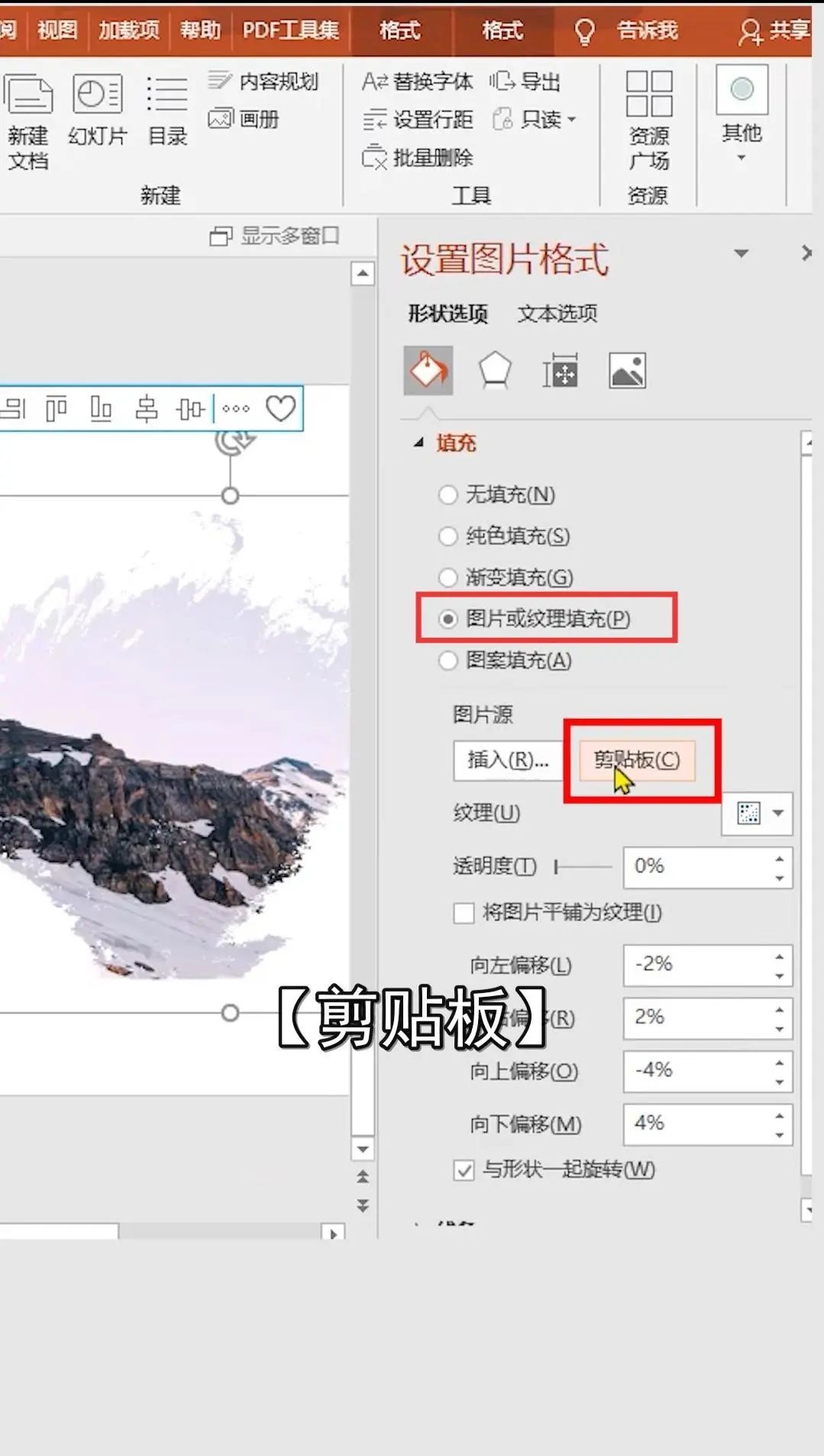
这样 PPT 墨迹效果就搞定啦~
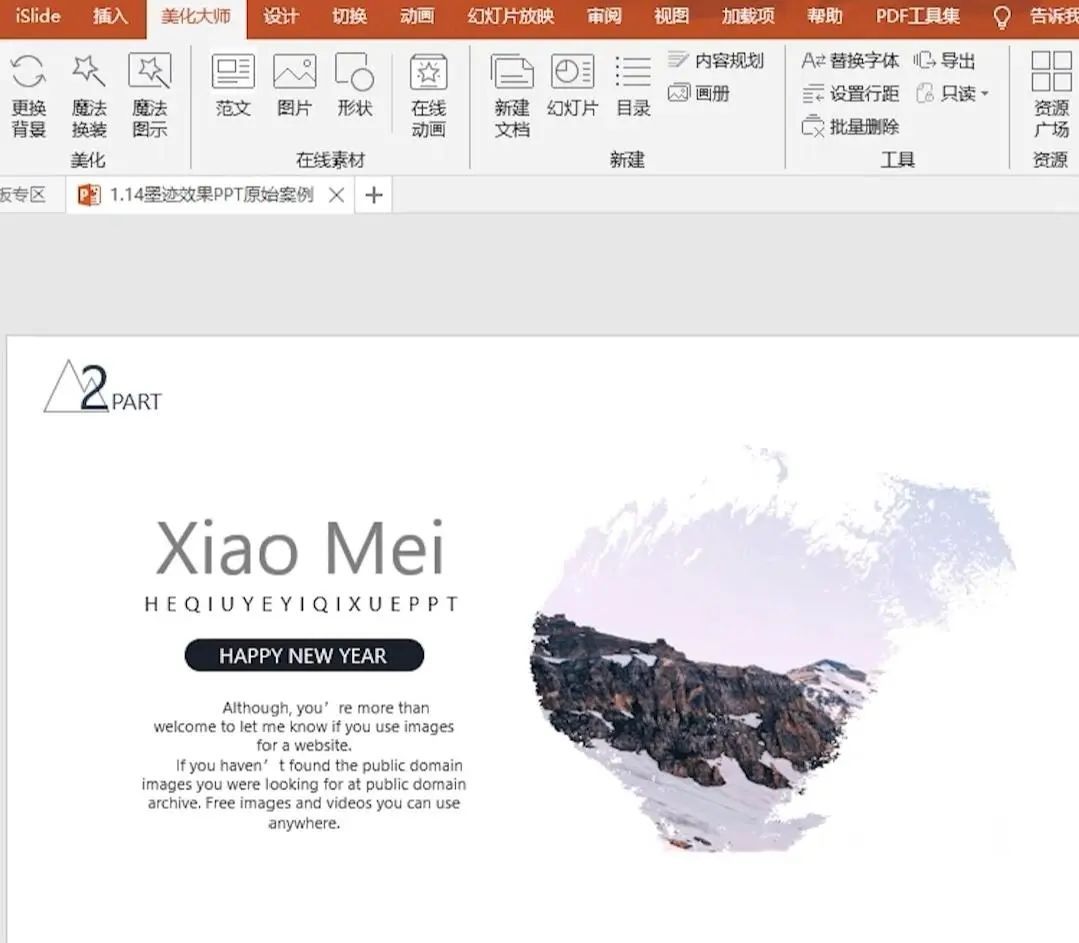
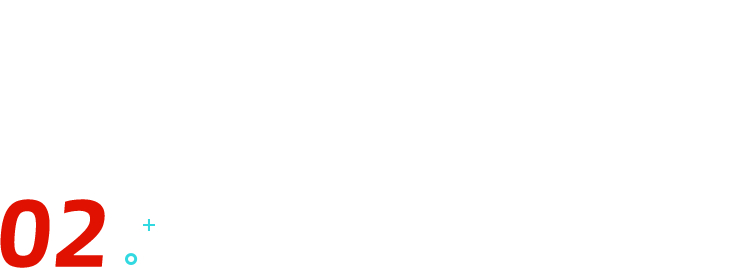
PPT 添加页码
遇到 100 页 PPT 要添加页码怎么办!不要再一页一页的加啦~康康下面的步骤。
❶ 在菜单栏点击 【插入】-【页眉和页脚】 。
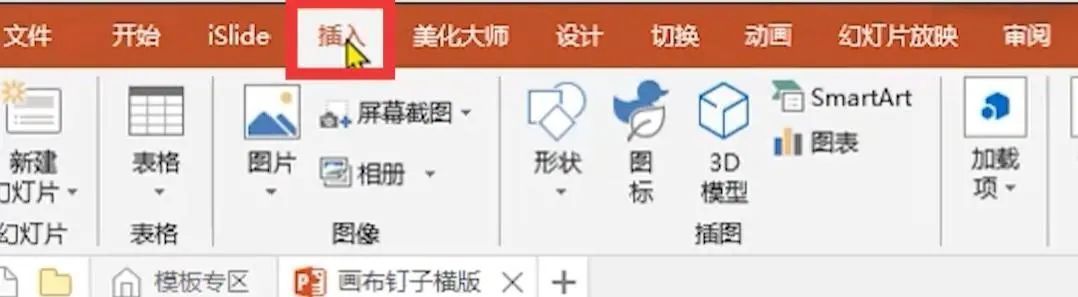
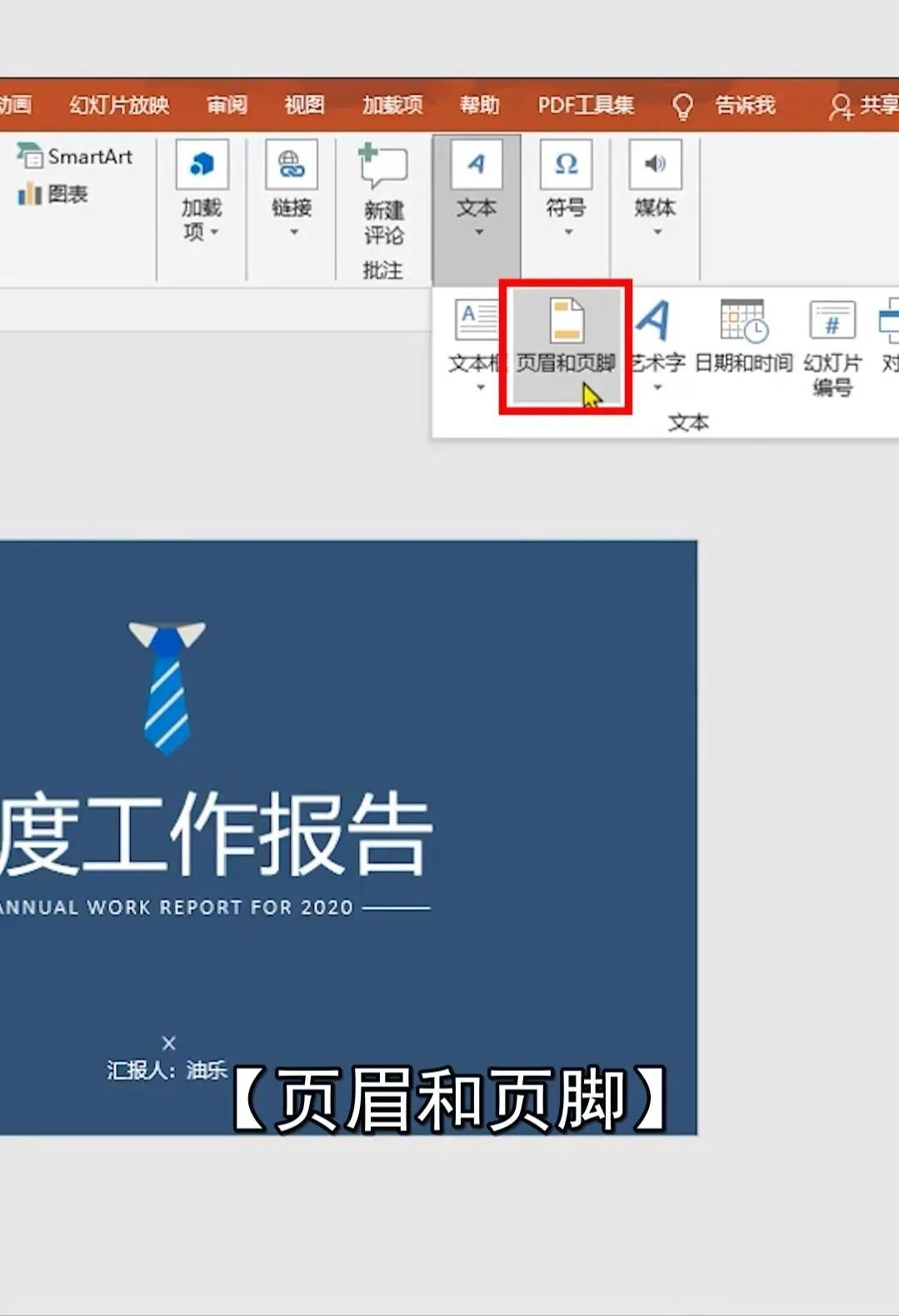
❷ 勾选【幻灯片编号】,选择 【全部应用】 。
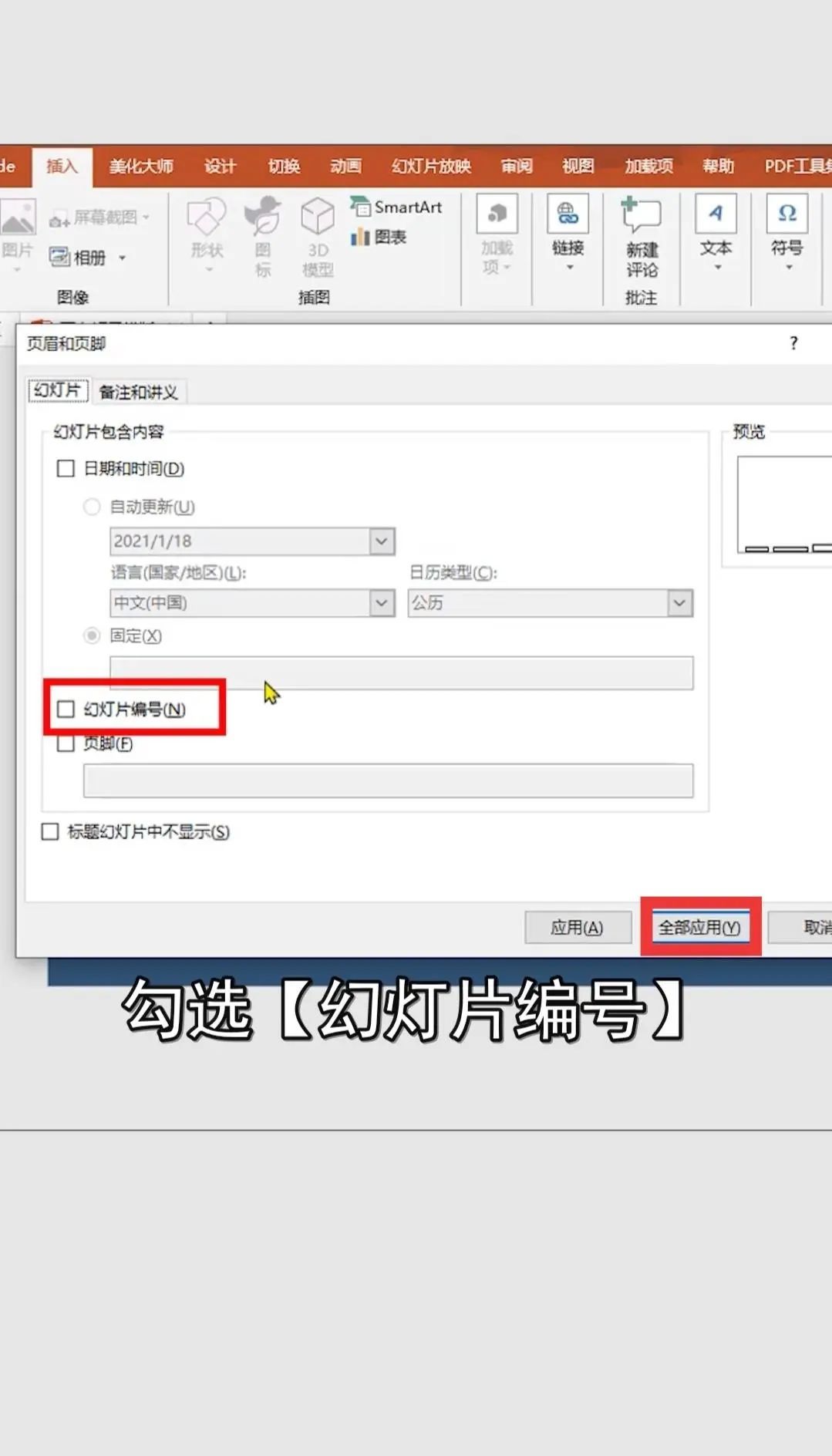
一下子就搞定啦~
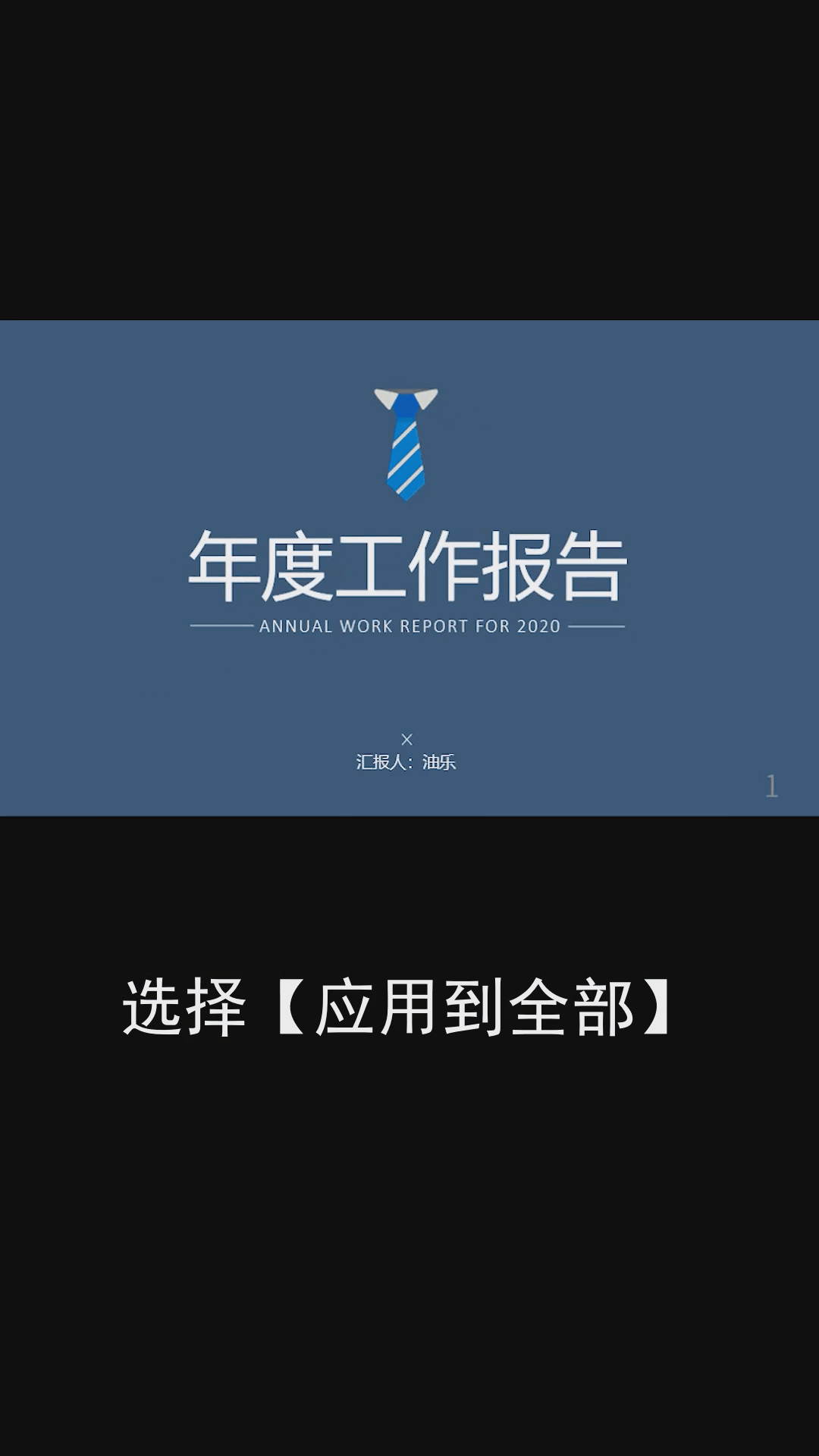
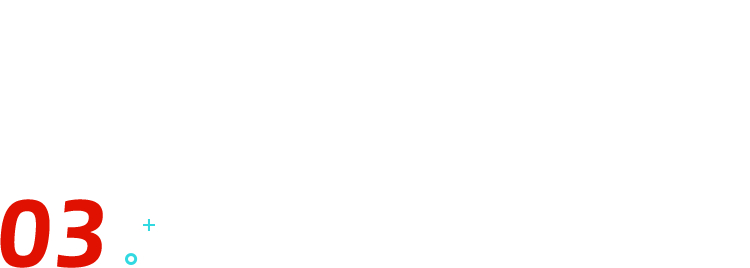
PDF 文件转成 PPT
PPT 转成 PDF 简单,那 PDF 文件怎么变成 PPT 格式的呢?
❶ 打开浏览器,搜索【PDF 派】(网址:https://www.pdfpai.com/pdf-to-Word),点击【 PDF 转成 PPT 】。
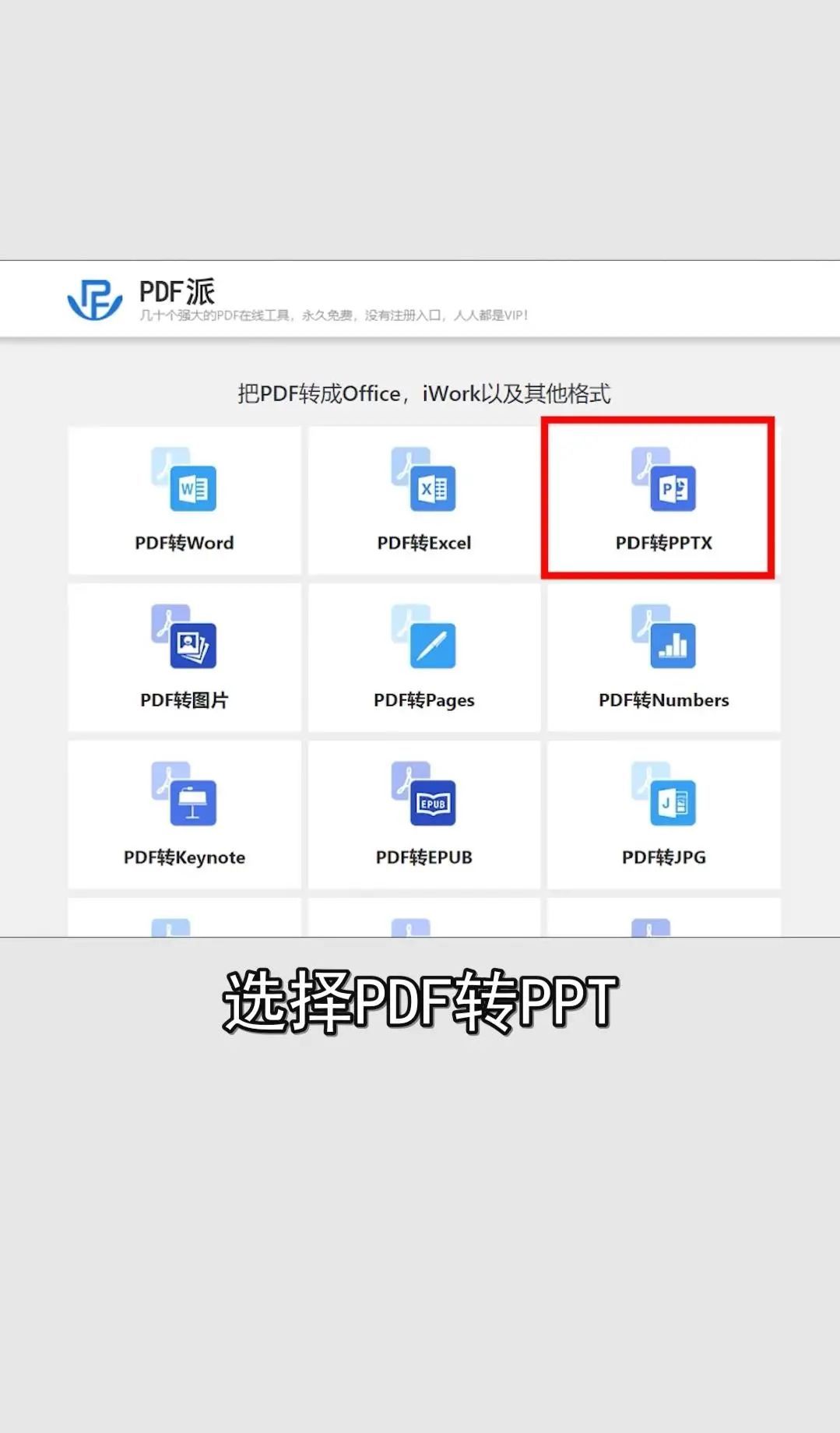
❷ 点击【请选择文件】,从电脑中选择需要转成 PPT 的 PDF 文件,或者直接把 PDF 文件拖入框中~点击【开始转换】,PDF 就转成 PPT 啦。
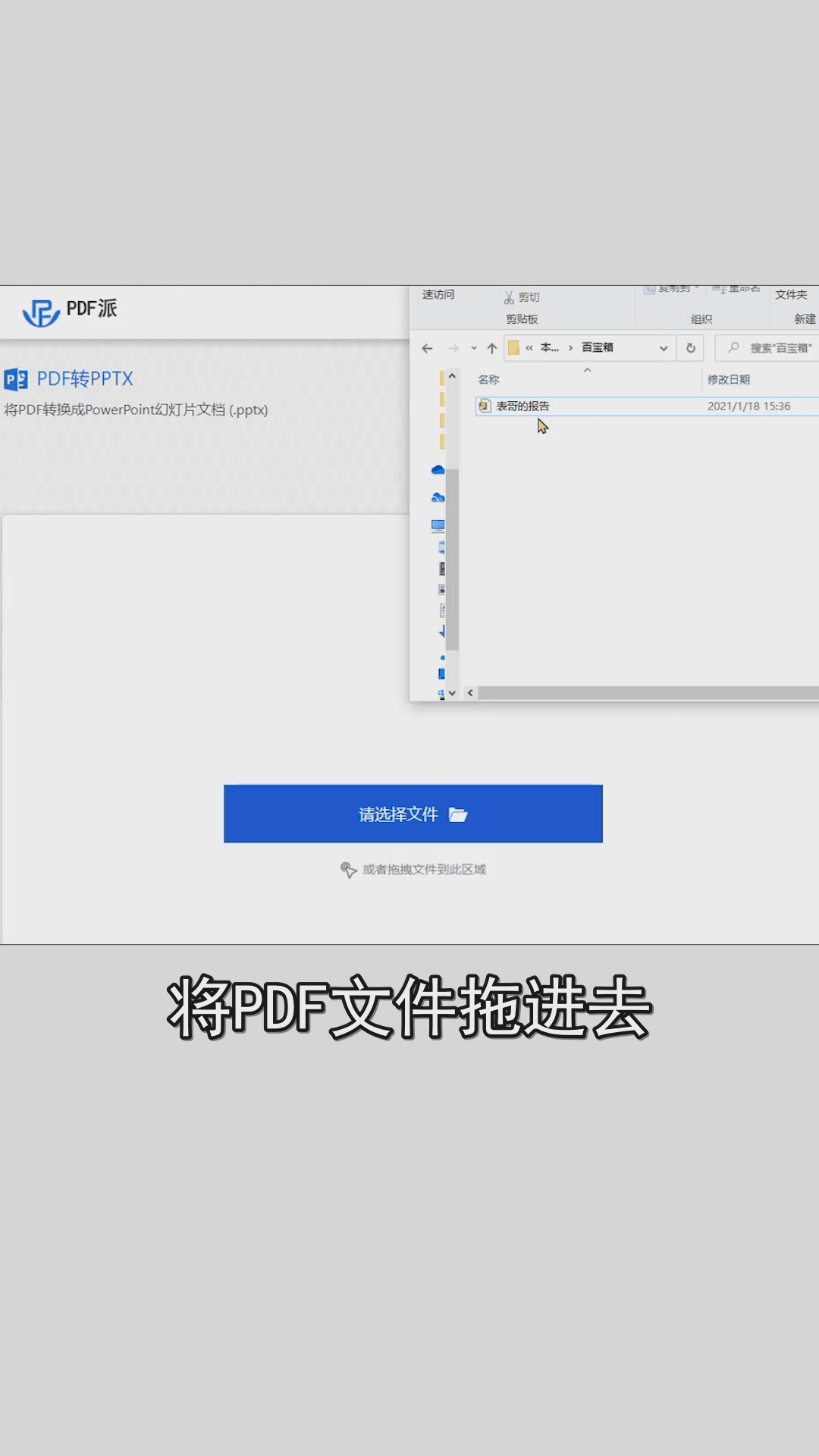
怎么样?三木今天给大家传授的三招「 PPT 功夫」是不是很赞?
听说学会了的童鞋都可以准时下班,不用加班哦! 还想学更多 PPT 小知识吗,请敬请期待下一期学一招文章吧~